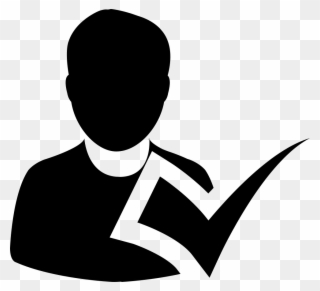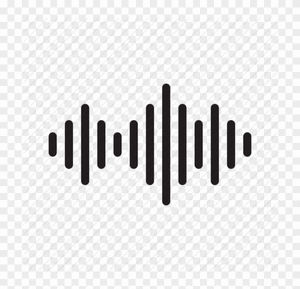- Czech University of Life Sciences Prague
- Fakulty a institut
- Faculty of Economics and Management
- Faculty of Agrobiology, Food and Natural Resources
- Faculty of Engineering
- Faculty of Environmental Sciences
- Faculty of Forestry and Wood Sciences
- Faculty of Tropical AgriSciences
- Institute of Education and Communication
- Other parts & departments
- Study and Information Centre
- Department of Physical Education (KTV)
- Division of information and communication technologies
- Accommodation & Meals
- CULS Farm Estate at Lány
- CULS Forest Establishment at Kostelec nad Černými lesy
- Mělník-Chloumek Vinicultural Centre